Obsah
- Základy
- Rozhraní
- Nastavení
- Projekt
- List
- Co je to list?
- Typ listu
- Přidání nového listu
- Smazání listu
- Vlastnosti listu
- Záhlaví výkresu
- Prvek
- Co je to prvek?
- Typy prvků
- Vlastnosti prvku
- Sbírka prvku
- Části prvku
- Křížový odkaz prvku
- Editor prvku
- Vodič
- Výkres
- Co je to výkres?
- Práce s prvky
- Práce s vodiči
- Práce s textovým polem
- Vložení tabulky
- Základní předměty
- Práce s obrázky
- Vybírání předmětů v pracovní ploše
- Kopírování předmětu
- Vyjmutí předmětu
- Vložení předmětu
- Vícenásobné vložení
- Smazání předmětu
- Otočení předmětu
- Úroveň vrstvy předmětu
- Hledání
- Nahrazení
- Kreslení
- Odkazy
- Vyvedení a tisk
- Příloha
Obnovení výchozích vodičů¶
QElectroTech poskytuje možnost vrátit se k výchozí cestě, poté co už byla cesta vodiče upravena.
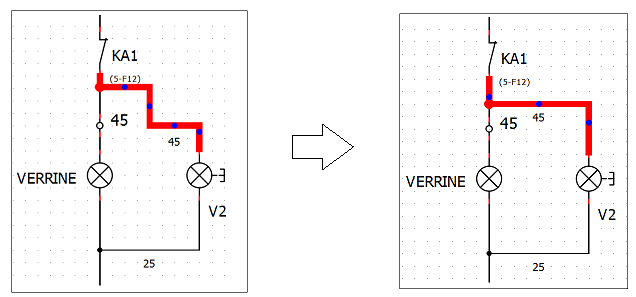
Obrázek: Obnovení výchozího vodiče v QElectroTechu¶
QElectroTech umožňuje obnovit výchozí cestu vodiče přes hlavní nabídku, panel nástrojů, pracovní plochu nebo pomocí klávesové zkratky.
Obnovení výchozího vodiče přes hlavní nabídku¶
Vyberte vodič, jehož výchozí cesta se má obnovit.
Pro obnovení výchozí cesty vodiče vyberte položku nabídky Úpravy > Obnovit výchozí vodiče.
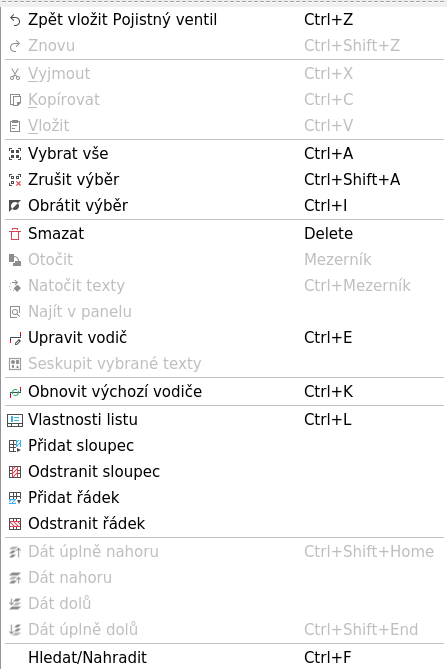
Obrázek: Nabídka pro úpravy QElectroTechu¶
Obnovení výchozího vodiče přes pruh s nástroji¶
Vyberte vodič, jehož výchozí cesta se má obnovit.
Pro obnovení výchozí cesty vodiče vyberte v panelu nástrojů ikonu
.
Poznámka
Pokud se pruh s nástroji nezobrazí, lze jej zobrazit přes Nastavení > Zobrazení > Nástroje.
Obnovení výchozího vodiče v pracovní ploše¶
Klepněte pravým tlačítkem myši na vodič, jehož výchozí cesta se má obnovit.
Pro obnovení výchozí cesty vodiče vyberte volbu Obnovit výchozí vodiče.
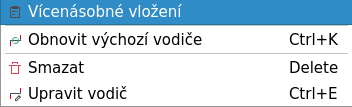
Obrázek: Volby pro vodič v QElectroTechu¶
Obnovení výchozího vodiče pomocí klávesové zkratky¶
QElectroTech umožňuje používat klávesovou zkratku ke zvýšení pracovní výkonnosti.
Vyberte vodič, jehož výchozí cesta se má obnovit.
Pro obnovení výchozí cesty vodiče stiskněte
Ctrl + k.
Viz také
Další informace o klávesové zkratce pro QElectroTech najdete v části k hlavní nabídce.